De "hostnamectl” is een Linux-opdracht die wordt gebruikt om de hostnaam in de terminal in te stellen zonder zelfs maar te openen en te bewerken in de etc/hostnaam bestand van een systeem.
De ... gebruiken "hostnamectl” commando, kan de gebruiker ook de statische, mooie en tijdelijke hostnaam bewerken.
Dit opdrachtregelprogramma is onderverdeeld in drie (3) typen:
- Statische hostnaam: Ingesteld door systeembeheerders
- Dynamische hostnaam: Ingesteld door mDNS-servers op uitvoeringstijd
- Mooie hostnaam: Ingesteld door systeembeheerders of gebruiker
De syntaxis van de "hostnamectl” commando wordt hieronder gegeven:
hostnamectl [opties… ] [opdracht… ]Hoe de opdracht "hostnamectl" te gebruiken:
Voer de "hostnamectl” commando zonder enig argument in de terminal op te geven om de huidige status van de hostnaam weer te geven:
$ hostnamectl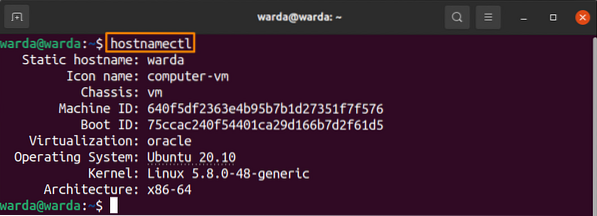
Statische hostnaam wijzigen:
De "hostnamectl” commando stelt de gebruiker in staat om de “statische hostnaam” zonder zelfs het systeem opnieuw op te starten.
Voer de volgende opdrachtsyntaxis uit in terminal en stel de "statische hostnaam” volgens uw behoefte:
$ hostnamectl set-hostnaam [set statische-hostnaam] -staticStel dat om de hostnaam in te stellen als "Linux-gebruiker", de opdracht zou zijn:
$ hostnamectl set-hostname Linux-gebruiker --static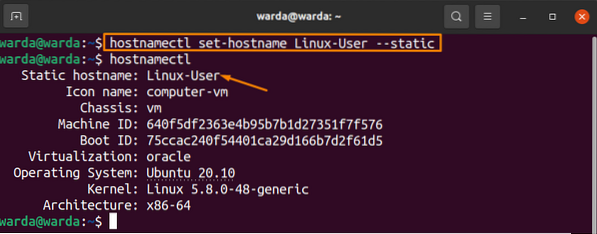
De gewijzigde statische hostnaam is zichtbaar in de terminal.
De "mooie hostnaam” kan ook worden gewijzigd via de “-mooi” optie van de “hostnamectl” commando. Typ dus dubbele aanhalingstekens ("") de naam die u wilt instellen en voer deze uit in terminal:
$ hostnamectl set-hostname [“set pretty-hostname”] -prettyAls u bijvoorbeeld een mooie hostnaam als "Linux" wilt toewijzen, voert u de opdracht uit:
$ hostnaam set-hostnaam “Linux” --pretty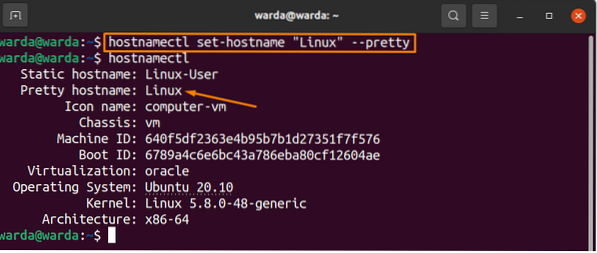
In de bovenstaande afbeelding is te zien dat de mooie hostnaam is gewijzigd.
Om te controleren of de “mooie-hostnaam” op het systeem wordt bijgewerkt of niet, stelt u eerst de naam in die u wilt wijzigen en voert u vervolgens de “-mooie status” commando om de wijziging te bevestigen:
$ hostnamectl set-hostname “Linux” --pretty$ hostnamectl --mooie status

Om de . weer te geven helpen van de "hostnamectl” commando in terminal, typ:
$ hostnamectl --help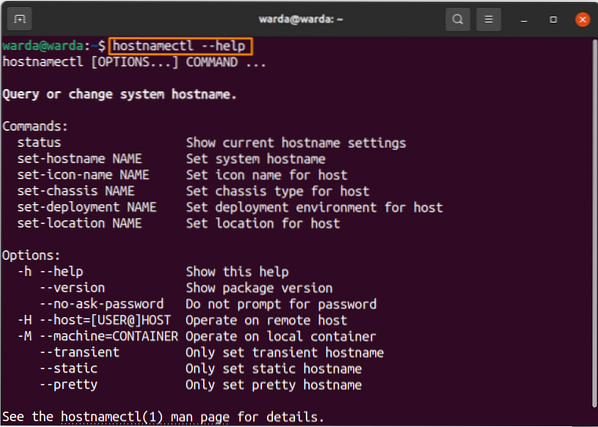
Om de versie van de “hostnamectl” commando, voer uit:
$ hostnaam --versie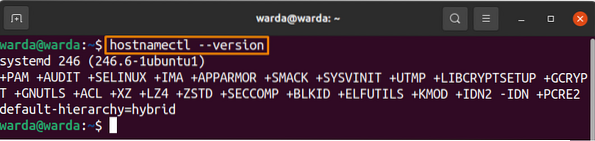
Conclusie:
De "hostnamectl” commando is een handig commando om de hostnaam van het systeem te wijzigen zonder de changing etc/hostnaam het dossier. In deze handleiding hebben we geleerd hoe je een statische en mooie hostnaam van een systeem kunt instellen.
 Phenquestions
Phenquestions


